天正建筑2014绘制门饰套的操作教程
时间:2022-10-26 16:47
使用天正建筑2014的用户很多,一些新用户不清楚绘制门饰套的操作,今天小编给大家带来在天正建筑2014绘制门饰套的操作教程,希望可以帮到大家。
天正建筑2014绘制门饰套的操作教程

我们需要先打开天正建筑2014,并绘制一个带门的房间,如下图所示
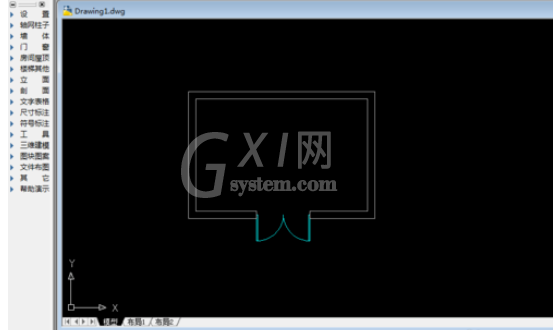
然后我们点击“门窗”,然后点击“门窗工具”,最后点击“加装饰套”,如下图所示
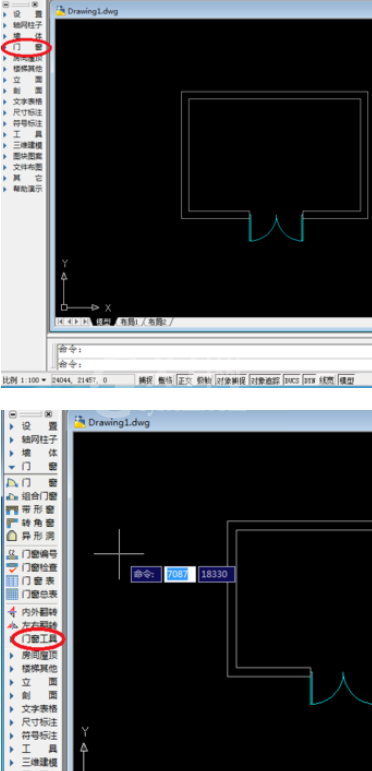
接着我们打开“门窗套设计”编辑页面,依次选择自己需要的数据,如下图所示
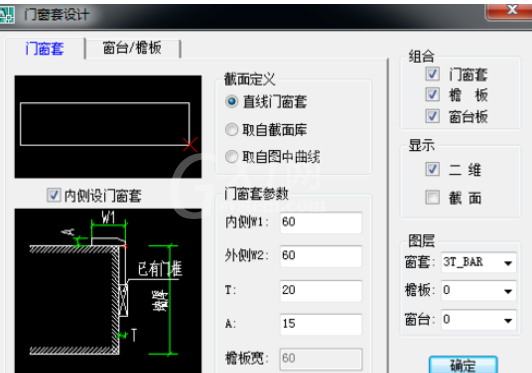
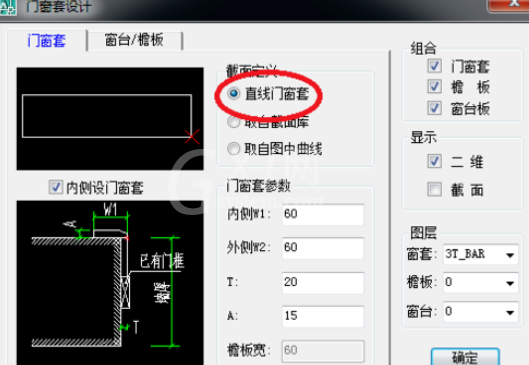
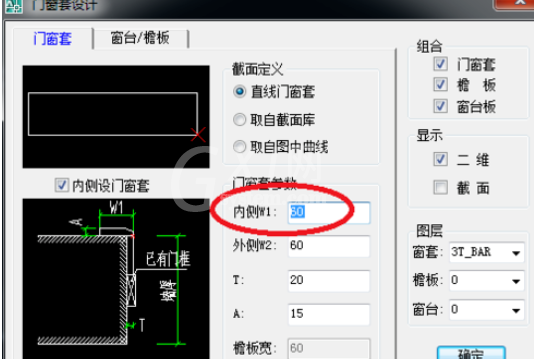
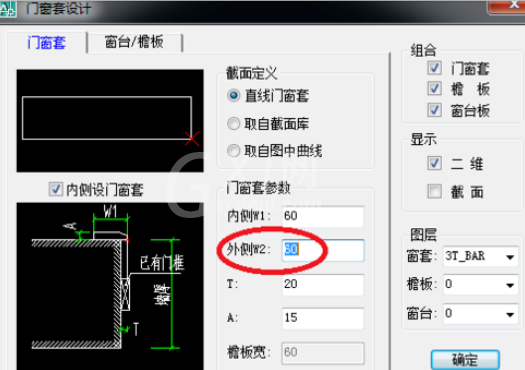
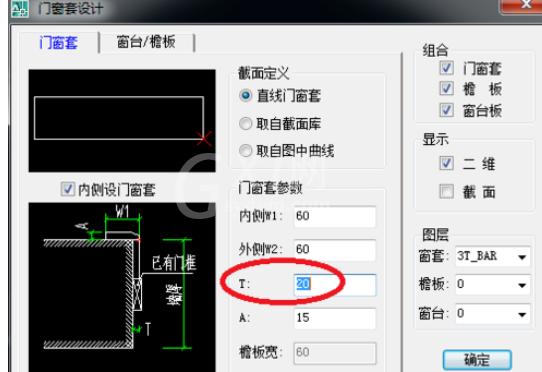
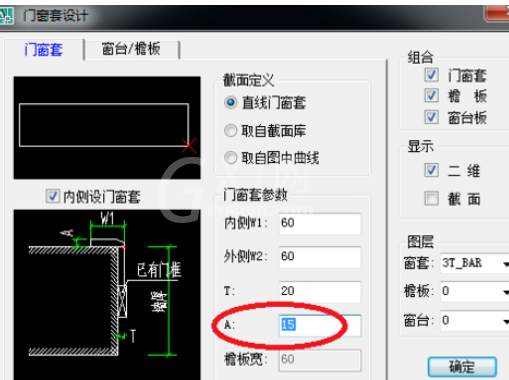
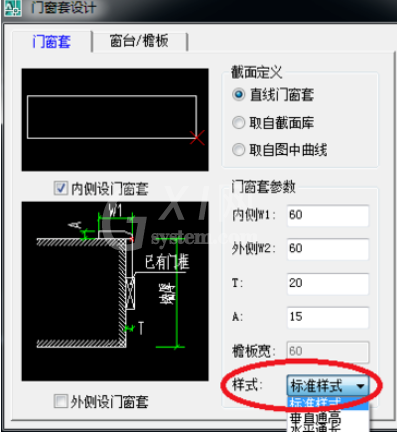
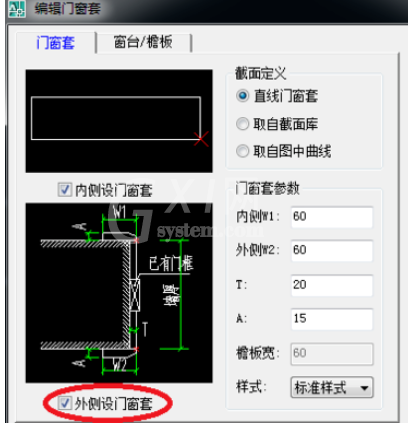
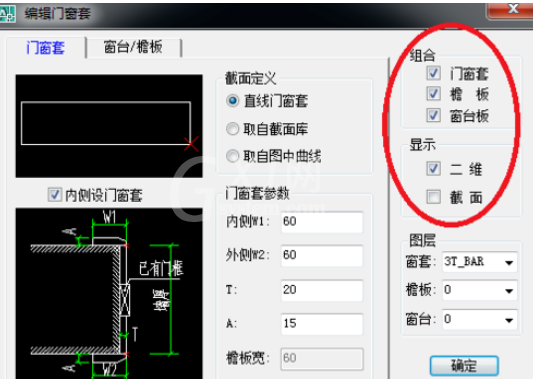
这个时候我们点击“门窗套设计”编辑页面的“确定”,如下图所示
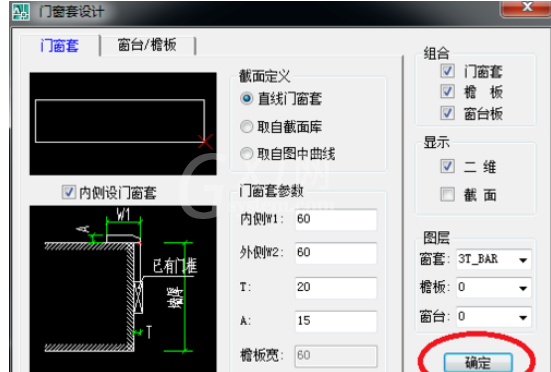
再根据命令行提示“选择需要加装门窗套的门窗”,选择完成后,点击回车键;然后根据命令行提示“点取室内一侧”,结束绘制,如下图所示
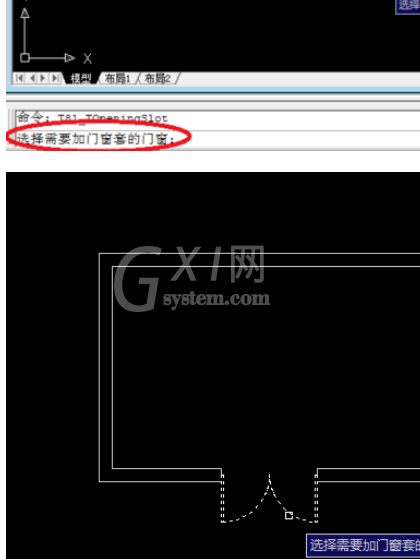
绘制完成后,如下图所示

在命令行输入“3DO”,点击回车键,进入“受约束的动态观察模式”,然后就可以直观的看到自己绘制的门的饰套,如下图所示

最后一步可以改变一下“视觉样式”,看一下自己绘制的门的饰套;在“受约束的动态观察”模式下点击鼠标右键,选择“视觉样式”,点击“真实”,如下图所示

看完了上文为你们描述的天正建筑2014绘制门饰套的详细操作流程,你们是不是都学会了呀!



























